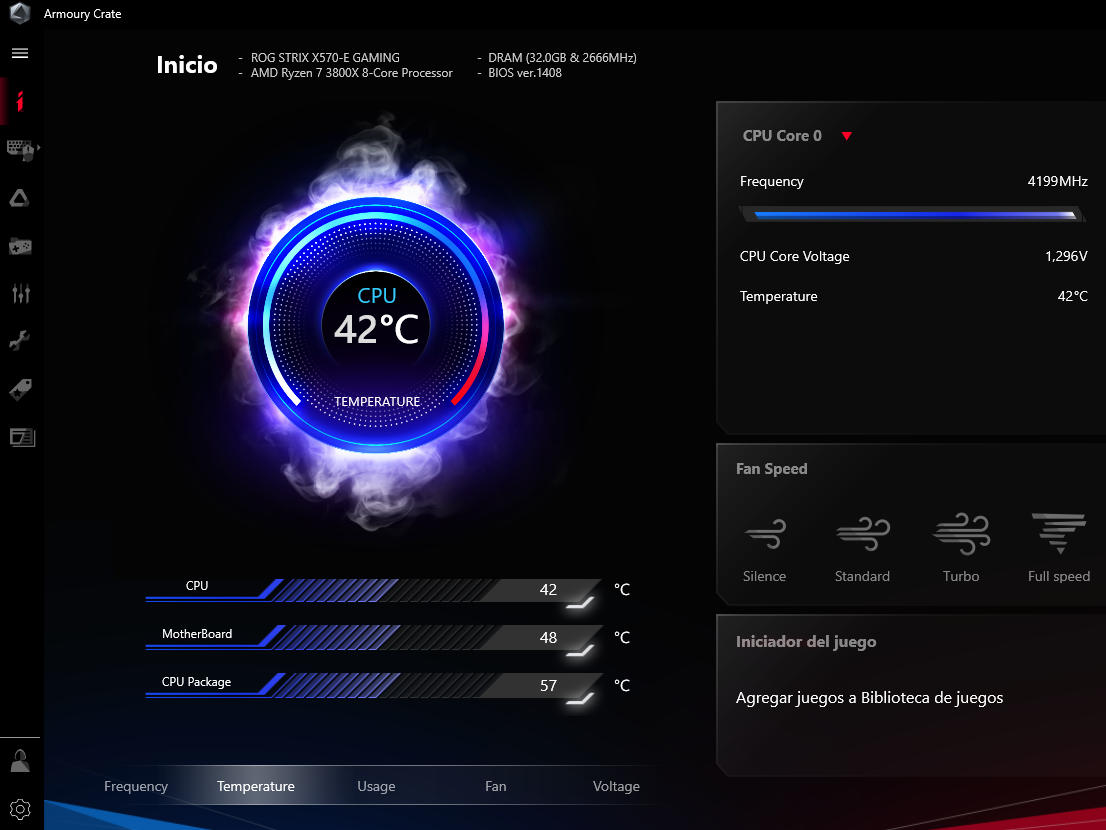Guías
Cómo mantener a raya la temperatura de un PC o portátil
La subida de temperatura de un PC o portátil por encima de unos límites razonables puede provocar múltiples errores de funcionamiento, pérdida de datos, bloqueos, reinicios, apagados involuntarios y en casos extremos averías completas de algunos componentes.
Aunque es un fenómeno inevitable ya que una parte de la energía de los componentes eléctricos se transforman en calor, hay medidas a adoptar para mantenerlo bajo control, preparando nuestros equipos como una tarea de mantenimiento regular.
A pocos días de la llegada del verano en el hemisferio occidental y con ello un aumento de temperaturas globales que no favorecen el funcionamiento de nuestros equipos electrónicos, es un buen momento para recordarte algunas medidas a adoptar en sobremesas y portátiles que pasan por actuar en la limpieza interna y externa, en los sistemas de refrigeración, ventiladores, flujos de aire y cableado.
Combatiendo la temperatura de un PC de sobremesa
El proceso debe comenzar por la comprobación de la temperatura real de los principales componentes de nuestro equipo, la CPU, GPU y unidades de almacenamiento, así como la del chasis en su conjunto.
Como datos de referencia a tener en cuenta, la temperatura de funcionamiento máxima de una CPU no debería superar los 70-80 grados, mientras que una GPU dedicada no debería superar los 80 grados. Hablamos de datos generales de productos trabajando a frecuencias stock, sin overclocking y sin sistemas de refrigeración especiales. Esos niveles de temperatura deben ser los absolutos también en componentes como la placa base, su chipset o en las nuevas SSD M.2 NVMe que se calientan mucho más que los discos duros o SSD SATA y a las que también conviene prestarle atención especial. La temperatura del chasis dependerá tanto de las de sus componentes como la del ambiente y de manera general, debemos reducirla todo lo que podamos.
Los fabricantes de placas base ofrecen software de control que permite conocer la temperatura de un PC y otros parámetros de los componentes conectados. En la imagen siguiente que utilizamos como ejemplo, vemos la de la ASUS Rog Strix x570-e gaming que usamos en nuestro sobremesa de trabajo.
Si buscas algo más especializado y que funcione con cualquier placa/equipo, hay aplicaciones de terceros gratuitas que nos ofrecen la información que necesitamos para empezar, ofreciendo en tiempo real los valores de temperaturas, voltajes o velocidades de los ventiladores que a la postre forman el conjunto de características a tener en cuenta. Una de las herramientas que nos gustan es el HWMonitor que puedes ver en acción en la siguiente imagen.
Por último, mencionar los accesorios adicionales existentes que se pueden conectar a las placas base y sistemas de refrigeración y colocarlos en nuestras torres a modo de pantalla LCD donde se puede ver fácilmente en directo, temperaturas, velocidades de los ventiladores, voltajes y otros datos.
Hay que tener claro que menores temperaturas no solo reducirán los potenciales fallos de funcionamiento, si no que aumentará el rendimiento, permitiendo mayores frecuencias de trabajo de CPU y GPU o voltajes superiores de la RAM, como vemos en las pruebas de overclocking extremos. En consumo no tenemos acceso a refrigeración avanzada por nitrógeno líquido o similares, pero es una muestra de la incidencia de la temperatura en el rendimiento. Aquí, cuanto menos, mejor.
Limpieza general
El polvo se acumula en cualquier PC sin importar lo moderno que sea, ni en el formato que utilice, y es un gran enemigo para mantener a raya las temperatura ya que obstruye los conductos de ventilación, reduce la eficacia de los ventiladores y llega hasta pararlos.
Una limpieza regular puede ayudar a mantener un correcto flujo de aire de refrigeración. En un PC de sobremesa su limpieza es muy sencilla. Una vez apagado el equipo, desconectado el cable de alimentación y descargada la electricidad estática, abrimos el chasis y procedemos a su limpieza. Aspirar o soplar dan buenos resultados aunque lo ideal es utilizar un bote de aire comprimido, alcohol isopropílico y paños de microfibra para una limpieza completa.
Personalmente, desmonto cada cierto tiempo todos y cada uno de los componentes, limpio y vuelvo a montar, con especial atención a los ventiladores de CPU y GPU, fuente de alimentación y los del chasis. Un truquito a tener en cuenta es sujetar las aspas de los ventiladores cuando aplicamos el aire comprimido. Si giran «locos» te harán un molesto ruido de por vida.
CPU – GPU
El microprocesador es el corazón de nuestro equipo y un buen sistema de refrigeración (por supuesto, lo más limpio posible) es imprescindible para mantener una temperatura correcta. Ventilador que siempre hay que separar del disipador porque éste acumula también gran cantidad de polvo. La imagen siguiente es otro caso extremo, pero después de haber trabajado en servicios técnicos te aseguro que hay muchos similares:
El modelo de ventilador también importa. Intel y AMD ofrecen ventiladores-disipadores en la venta en retail de muchos de sus modelos de CPUs (no en todos). Son suficientes para un uso básico pero en cuanto pretendas hacer overclocking o seas un usuario algo más exigente, tendrás que pasar por caja y comprar un modelo de terceros.
La refrigeración por aire es la más habitual pero los sistemas de refrigeración líquida se han extendido en los últimos años a medida que ha aumentado la oferta y ajustado precios. Es una gran opción porque además de mantener temperaturas bajas, su nivel de ruido suele ser muy bajo. Casi todos los sistemas se venden con todos los elementos necesarios incluidos, ventiladores, radiador o líquido. Hay verdaderas maravillas integradas que cubren la refrigeración de todos los componentes.
En consumo no necesitamos tanto. Hay una buena oferta con precios no excesivamente caros de sistemas líquidos para CPU, GPU o chasis. Tanto si apuestas por ellos como si utilizas ventiladores por aire, asegúrate que tienes espacio suficiente en tu torre para montarlo.
Mención especial para el cambio de pasta térmica. Es un compuesto que facilita la transmisión de calor entre el encapsulado del procesador y el disipador del ventilador. Una pasta térmica de calidad mejorará esa transmisión y ayudará a mantener temperaturas bajas. No hay que realizarlo con tanta frecuencia como la limpieza pero de vez en cuando procura reemplazarla.
La pasta es ineficaz cuando se aplica poca cantidad y también cuando se aplica mucha. Usa el método del «guisante». Una gota en el medio de la die es suficiente. La presión natural del disipador la extenderá uniformemente por toda la superficie.
Las tarjetas gráficas dedicadas son otro punto a cuidar. Incluyen su propio sistema de disipación-refrigeración y conviene desmontarla de su ranura PCIe y limpiar a fondo sus ventiladores. Los grandes fabricantes ofrecen aplicaciones para su control y configuración, pudiendo personalizar su velocidad según la temperatura alcanzada. Si vas a darle caña de la buena o montas sistemas multigráfica, puedes valorar la compra de sistemas de refrigeración externos para GPU.
Otro de los componentes a prestar atención son las unidades de almacenamiento SSD en formato M.2 PCIe. Son rapidísimos y compactos, pero se calientan bastante y es conveniente que cuenten con su propio disipador. Las placas base de gama alta los suelen incluir y también algunos fabricantes con la venta de unidades. Si buscas lo más avanzado, existen soluciones de refrigeración líquida para estas SSDs.
Ventiladores – Flujo de aire – Cableado
La superficie efectiva (tamaño en mm) y la velocidad de rotación, son medidas que definen la eficacia de los ventiladores para el chasis que también conviene revisar y limpiar. Buscar el equilibrio entre el ruido emitido y la velocidad para mantener «fresquito» el chasis y los componentes es el objetivo. Aplicaciones como SpeedFan permiten modificar la velocidad de rotación de los ventiladores, algo que también podemos hacer en las aplicaciones de los fabricantes de placas y en las UEFI.
Depende de las posibilidades de tu torre pero hay veces que colocar estratégicamente un ventilador de calidad y buen tamaño (120 mm) es suficiente para mantener a raya la temperatura de un PC, manteniendo de paso el flujo de aire adecuado.
Hablamos de chasis y como siempre, recomendamos equilibrar el presupuesto en la creación de un PC. Hay usuarios que gastan mucho dinero en una simple gráfica y no invierten 90 euros en una buena torre que le va a durar muchísimos años. Son repetidos casos en servicios de soporte donde abundan las preguntas «no me coge la gráfica». Para matarnos. Ya sabes, una buena torre permite instalar todos nuestros componentes de forma solvente, está preparada para actualizaciones futuras y garantiza un flujo de aire correcto.
Lo mismo podemos decir de una fuente de alimentación. No solo tiene que estar limpia su ventilador sino también su interior (la primera vez que la desmontes te sorprenderá ver la cantidad de polvo acumulado) sino que es fundamental también en aspectos de temperatura, porque la entrega del voltaje está relacionada directamente.
Finalmente, destacar la necesidad de colocar correctamente el cableado, otra fuente de recogida de polvo y sobrecalentamiento. Hay cableado especial y torres que facilitan las cosas pero al menos debemos utilizar abrazaderas plásticas para recoger el cableado y dejar el máximo espacio libre en el interior del chasis para mejorar la circulación del aire.
Como vemos, mantener bajo control la temperatura del PC y prevenir sobrecalentamientos es sencillo si lo tomamos como una tarea de mantenimiento regular. Los componentes de refrigeración avanzados cuestan bastante dinero, pero dedicar un rato de nuestro tiempo simplemente en limpieza, es gratis y muy ventajoso para evitar problemas y aumentar la vida útil de los componentes.
Combatiendo la temperatura de un portátil
Los ordenadores portátiles merecen un capítulo aparte por su tamaño, integración de componentes y acceso más complicado que una torre de sobremesa. La temperatura es clave en su funcionamiento, especialmente en los grandes portables para juegos o estaciones de trabajo profesionales capaces de reemplazar sobremesas y que requieren sistemas de refrigeración y diseños especiales para mantener un buen flujo de aire.
Para empezar, comenzaríamos por desconectar el portátil de la red eléctrica, retirar la batería si es extraíble, desenchufar también todos los periféricos y cableados que estén conectados, y los discos ópticos o tarjetas de memoria que tengamos insertados. Una vez realizado lo anterior, actuaríamos en cuatro componentes de fácil acceso pensando en una limpieza básica del mismo que no implique desmontar nada del mismo, aunque si puedes hacerlo mucho mejor.
Limpieza del chasis. Es una tarea simple y sencilla utilizando productos especializados u otros que todos tenemos a mano. Simplemente agua tibia ligeramente jabonosa y un paño tipo microfibra bien escurrido que no deje pelusas, con especial cuidado de no introducir ningún tipo de líquido por las rejillas de ventilación. Hay un montón de kits a la venta en Internet muy baratos que también te valdrán para la pantalla y que incluyen paños y líquidos específicos. Recuerda, sin amoniacos ni alcoholes.
Limpieza de las rejillas y ventiladores. Un apartado importante porque la suciedad o polvo localizada en estas aberturas puede disminuir el rendimiento del equipo, obligar a que los ventiladores estén permanentemente conectados e incluso apagar el equipo si sube de temperatura por encima del límite de seguridad. La suciedad acumulada es una de las principales causas de bloqueos o cierres por temperatura en un portátil. Y no sabes lo que se puede encontrar… Recordamos el truco aquí: bloquea los ventiladores antes de aplicar el aire a presión. Si giran locos, después te harán ruido toda la vida.
Limpieza del teclado. Comenzaríamos por retirar polvo y restos de todo tipo (hay que ver lo guarretes que están algunos teclados) entre las teclas con un bote de aire comprimido y/o un mini aspirador especial para teclados que suele incluir un cepillo limpiador para accesos a zonas difíciles. Después haríamos la limpieza de la misma forma que con el chasis, evitando también que la humedad se cuele por debajo de las teclas y afecte a la electrónica.
Limpieza de la pantalla. La limpieza de la pantalla es la más delicada ya que no está diseñada para entrar en contacto con la humedad. Como con el chasis, podemos utilizar productos especializados, paños que no rayen y líquidos o espumas sin alcoholes añadidos. También podemos crear soluciones caseras, creando un líquido mezclando al 50% agua destilada y vinagre blanco. A partir de ahí utilizaríamos un paño de microfibra para limpiarla y otro para secarla, siempre de manera muy suave y asegurándonos que no queden restos de líquido.
Limpieza avanzada del interior. Finalmente, si tu portátil lo permite, pueden retirarse algunos paneles para mejorar el acceso al interior, pero conviene tener en cuenta que hay que tener ciertos conocimientos y que algunos fabricantes pueden anular la garantía si se abre el portátil. Si tienes conocimientos y no hay problema con la garantía, un desmontado y limpieza general (por ejemplo una vez al año) será muy útil. Una vez desmontado se debe limpiar todo el polvo acumulado en el interior que no hayamos podido quitar en la limpieza externa. Especialmente en los ventiladores. rejillas de salida de aire y en el disipador del procesador-gráfico. Aprovecha para realizar el cambio de pasta térmica en la CPU una vez que has accedido al interior.
Bases de refrigeración. Si a pesar de la limpieza anterior tu portátil se sigue sobrecalentando, puedes usar bases de refrigeración especiales que dan buen resultado cuando trabajas con él en el escritorio. Mantenerlo en posición elevada para favorecer la ventilación es otro truco que da resultados.
Esperamos que te sirva de ayuda. Las altas temperaturas no se llevan nada bien con nuestros equipos informáticos y superar los límites producen errores de funcionamiento, pérdida de datos, bloqueos, reinicios, apagados y reducción de la vida útil de los componentes. La temperatura de un PC, cuanto más baja mejor.
-

 A FondoHace 2 días
A FondoHace 2 díasQuince cosas interesantes sobre Neptuno, un vecino muy lejano
-

 GuíasHace 5 días
GuíasHace 5 díasTodo lo que debes saber sobre la memoria RAM en diez preguntas y respuestas
-

 PrácticosHace 12 horas
PrácticosHace 12 horasQué placa base tengo, cómo descubrirlo en segundos
-

 NoticiasHace 4 días
NoticiasHace 4 díasWindows 3.1 le gana la partida a CrowdStrike